
发布时间:2019-01-10 17: 31: 25
在许多画报宣传、海报制作上,很多人都会选择用粉笔字来表达一种情怀。这种粉笔字在PS中实现起来很容易,那CDR可以么?本文小编就来和大家分享如何使用CDR做出粉笔字效果,希望能够给到你帮助。

新建A4大小页面,设置为横向,填充颜色值为C:90,M:66,Y:100,K:50,显示器存在偏色,要准确的画,建议是用色卡。
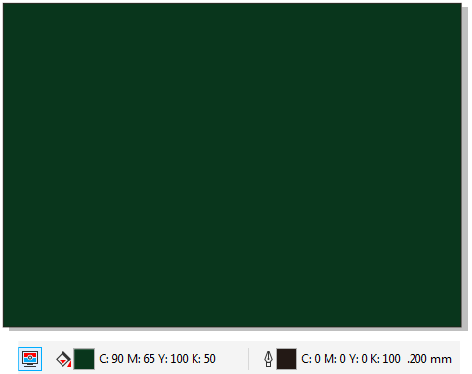
小编已经尽力了,找到一款还不算太细的字体,在仅有的五六款字体中,哈哈,这都不重要,我们重点讲的是做粉笔字的思路...
去除文字填充颜色,设置白色描边。

在文字层上绘制矩形,填充为白色,去除轮廓并转为位图,然后执行“位图>扭曲>块状”滤镜。
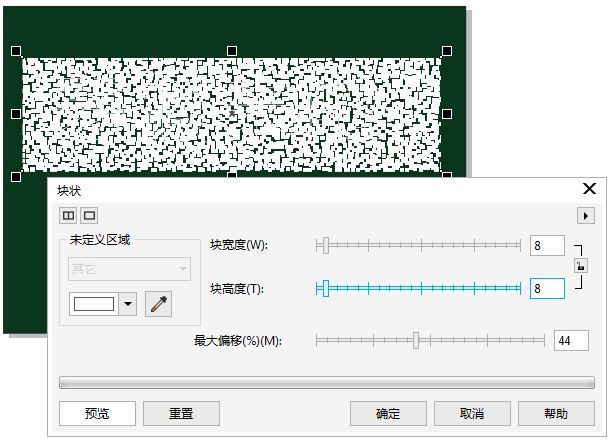
将“块状”滤镜效果随意的多来几遍,就像这样:
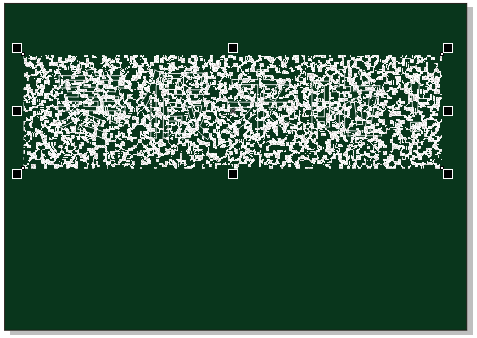
继续执行“位图>模糊>动态模糊”滤镜。设置动态模糊“方向”为60度,其他值自定义,得到效果如图所示。
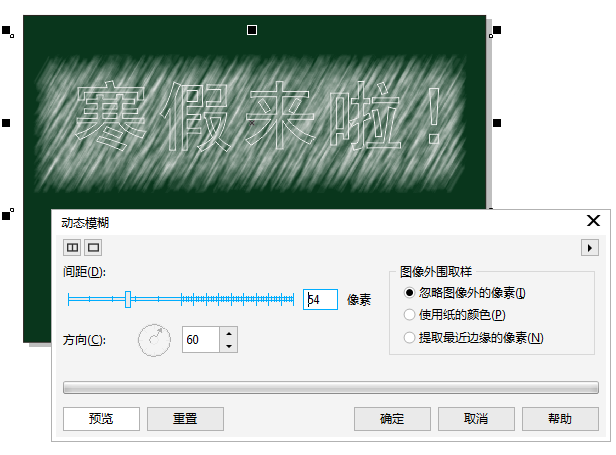
将模糊的线条状剪切到空心文字中,这里的剪切就是置于图文框内部,相关操作可参阅:详解CorelDRAW X8图框精确剪裁。

要单独调整每个文字的位置和间距可以使用“形状工具”点选或框选的方法,文字少的话可以采用这种方法很实用。

是不是很简单,大家赶紧动手试一下吧!关于CorelDRAW的更多内容可参考CorelDRAW官方网站。
展开阅读全文
︾